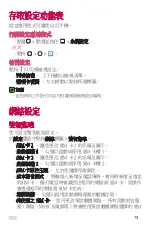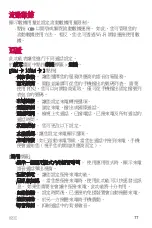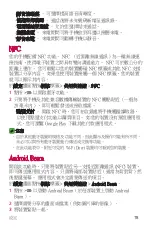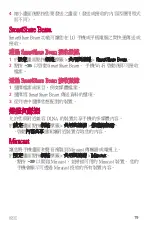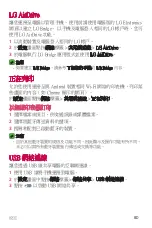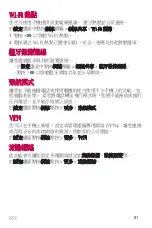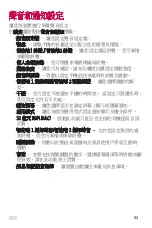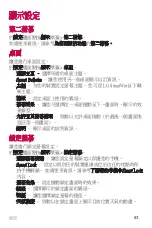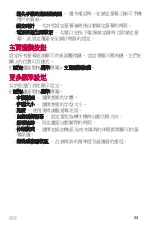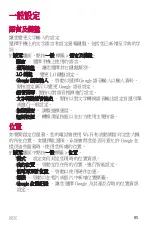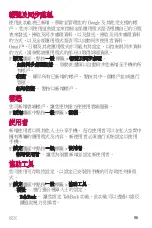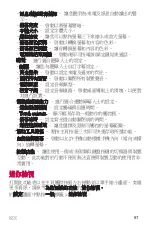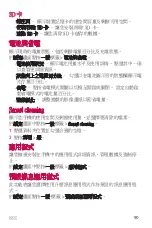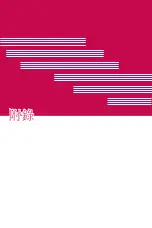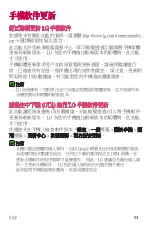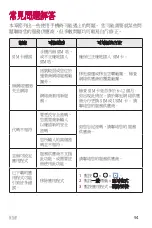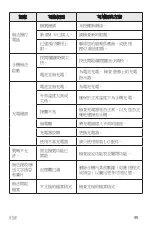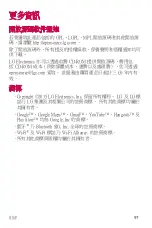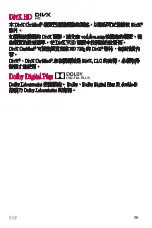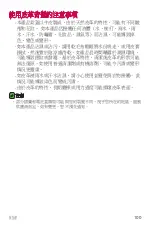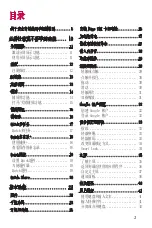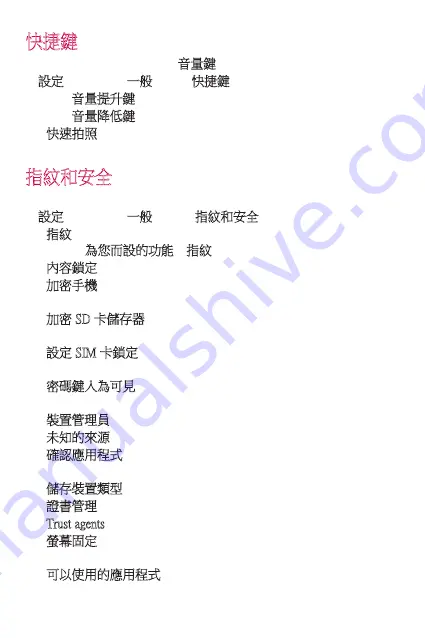
設定
88
快捷鍵
當螢幕關閉或鎖定時,按下音量鍵兩次以快速存取應用程式。
於設定畫面中點按一般標籤 > 快捷鍵。
•
按下音量提升鍵 2 次以打開 Qu 應用程式。
•
按下音量降低鍵 2 次以打開相機應用程式。
•
快速拍照 – 啓動此選項便可連按音量降低鍵 2 次進行即時拍
攝。
指紋和安全
使用功能表以設置保密您的手機及其資料。
於設定畫面,點按一般 標籤 > 指紋和安全。
•
指紋 – 使用指紋解鎖畫面並檢視鎖定内容。 如需更多資訊,
請參考為您而設的功能的指紋内容。
•
內容鎖定 – 選擇鎖定類型以鎖定 Qu 中的檔案。
•
加密手機 – 讓您可加密手機上的資料,以保安全。 每次開機
時,您需要輸入 PIN 碼或密碼以解鎖手機。
•
加密 SD 卡儲存器 – 讓您加密 SD 卡資料儲存裝置,以免資料
被其他裝置使用。
•
設定 SIM 卡鎖定 – 設定 PIN 碼鎖定您的 SIM 卡,隨後您可更
改 PIN 碼。
•
密碼鍵入為可見 – 啟動以於輸入密碼時簡要地顯示密碼每個字
元,讓您可看見正在輸入的內容。
•
裝置管理員 – 查看或撤銷裝置管理員
•
未知的來源 – 允許安裝非 Play Store 的應用程式。
•
確認應用程式 – 在安裝可能會造成危害的應用程式之前禁止或
警告。
•
儲存裝置類型 – 顯示使用中的儲存類型。
•
證書管理 – 讓您管理您的安全認證。
•
Trust agents – 選擇可於解鎖螢幕上使用的應用程式。
•
螢幕固定 – 您可使用螢幕 PIN 碼以啟動裝置並顯示特定應用程
式的螢幕。
•
可以使用的應用程式 – 讓您檢視手機應用程式的使用資訊。
Summary of Contents for V10 H961N
Page 1: ...www lg com MFL69385701 1 0 ENGLISH LG H961N User Guide 繁體中文 简体中文 ENGLISH ...
Page 11: ...為您而設的功能 為您而設的功能 ...
Page 22: ...基本功能 基本功能 ...
Page 32: ...基本功能 31 點按兩下 輕觸兩下即可放大網頁或地圖 多點觸控 使用瀏覽器或地圖 或瀏覽圖片時 捏緊或散開食指及拇指以放大 或縮小 ...
Page 46: ...應用程式 應用程式 ...
Page 65: ...應用程式 64 更改電子郵件一般設定 點按 設定 一般設定 刪除電子郵件 點按 設定 移除帳號 選擇要移除的帳戶 移除 是 ...
Page 74: ...設定 設定 ...
Page 93: ...附錄 附錄 ...
Page 111: ...必将让您爱不释手的功能 10 必将让您爱不释手的功能 必将让您爱不释手的功能 ...
Page 122: ...基本功能 基本功能 ...
Page 132: ...基本功能 31 轻触两次 轻触两次可放大网页或地图 双指缩放 使用浏览器 地图或者在浏览图片时 将食指和拇指并拢或张开 即可放大或缩小 ...
Page 146: ...应用程序 应用程序 ...
Page 165: ...应用程序 64 更改电子邮件常规设置 点击 设置 常规设置 删除电子邮件帐户 点击 设置 删除帐户 选择要删除的帐户 删 除 是 ...
Page 174: ...设置 设置 ...
Page 195: ...附录 附录 ...
Page 216: ...Features you will love Features you will love ...
Page 227: ...Basics Basics ...
Page 251: ...Apps Apps ...
Page 279: ...Settings Settings ...
Page 300: ...Appendix Appendix ...
Page 310: ......